Das Erstellen von Lebensläufen ist einfach! Wenn Sie mit Textverarbeitungsprogrammen vertraut sind, können Sie je nach Ihren Fähigkeiten in wenigen Stunden einen schönen Lebenslauf erstellen. Es gibt jedoch ein einfaches Befehlszeilenprogramm namens "best-resume-ever" um diese Arbeit viel schneller und einfacher zu erledigen. Sie müssen nicht Stunden damit verbringen, den Lebenslauf zu entwerfen. Und Sie brauchen auch keine professionelle Expertenhilfe. Mit diesem Tool können Sie in wenigen Minuten schöne Lebensläufe über die Befehlszeile in Linux erstellen oder erstellen. Dieses Tool verfügt über viele vorgefertigte Vorlagen, sodass Sie lediglich Ihre Daten eingeben müssen, und Ihr Lebenslauf ist innerhalb weniger Minuten fertig. Sie können das Design auch in der Vorschau anzeigen, bevor Sie die endgültige Version erstellen. Lassen Sie uns weitermachen und sehen, wie man Lebensläufe erstellt, sollen wir?
Installieren Sie den besten Lebenslauf aller Zeiten
Das beste Wiederaufnahme-Dienstprogramm aller Zeiten wird mit "NodeJS" erstellt, daher benötigen Sie "NPM", um es zu installieren. Stellen Sie sicher, dass Sie NodeJs Version 8.5 oder höher installiert haben in Ihrer Linux-Box. Wenn Sie NodeJS noch nicht installiert haben, lesen Sie die folgende Anleitung.
- So installieren Sie NodeJS unter Linux
Installieren Sie als Nächstes Git . Es ist in den Standard-Repositories verfügbar. Sie können es also mit dem Paketmanager Ihrer Distribution installieren. Sie können es beispielsweise in Arch Linux installieren mit Befehl:
$ sudo pacman -S git
Unter Ubuntu :
$ sudo apt-get install git
In RHEL , CentOS :
$ sudo yum install git
Sobald Npm und Git installiert sind, klonen Sie das Repository mit dem Befehl:
$ git clone https://github.com/salomonelli/best-resume-ever.git
Dieser Befehl klont den Inhalt des Dienstprogramms Best-resume-ever in einen Ordner mit dem Namen "best-resume-ever" in Ihrem aktuellen Arbeitsverzeichnis. Gehen Sie zum Ordner:
$ cd best-resume-ever
Und führen Sie den folgenden Befehl aus, um es zu installieren:
$ npm install
Bauen oder erstellen Sie schöne Lebensläufe über die Befehlszeile in Linux
Gehen Sie nach der Installation zu fortsetzen/ Ordner im besten Lebenslauf aller Zeiten. Sie sehen zwei Dateien namens data.yml und id.jpg im Lebenslauf/Ordner.
$ ls resume/ data.yml id.jpg
Ersetzen Sie die Datei id.jpg durch Ihr eigenes Profilbild und speichern Sie es als id.jpg.
Öffnen Sie dann data.yml Datei in einem beliebigen Editor und aktualisieren Sie Ihre Details, die Sie in Ihrem Lebenslauf haben möchten.
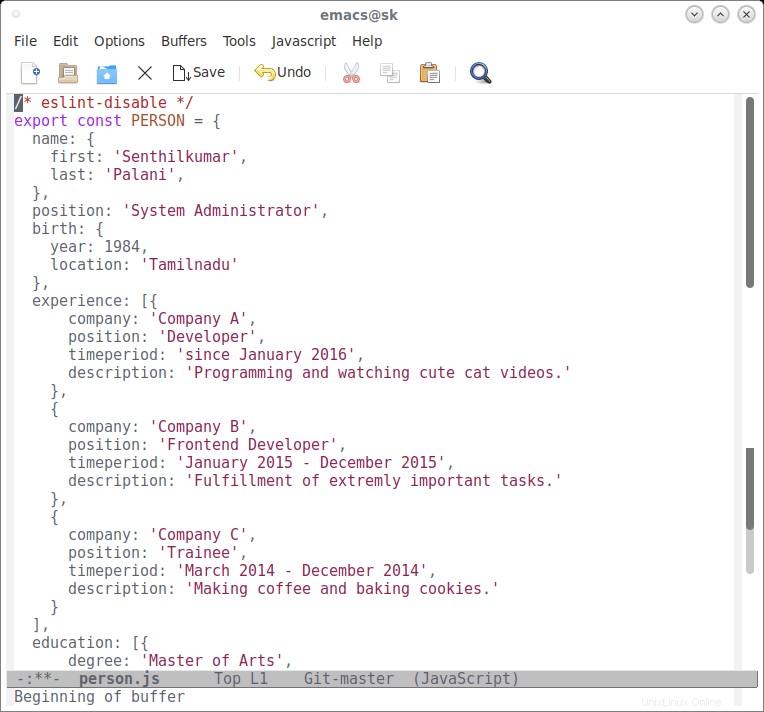
Speichern und schließen Sie die Datei. Gehen Sie dann zu src/assets Mappe. Ersetzen Sie das vorhandene Logobild durch Ihr eigenes. Speichern Sie Ihr Logo als logo.png .
Führen Sie den folgenden Befehl aus, um eine Vorschau des Lebenslaufs anzuzeigen:
$ npm run dev
Die Vorschau wird automatisch im Chromium-Webbrowser geöffnet. Wenn es nicht automatisch geöffnet wird, öffnen Sie einfach den Browser und navigieren Sie zu http://localhost:8080 .
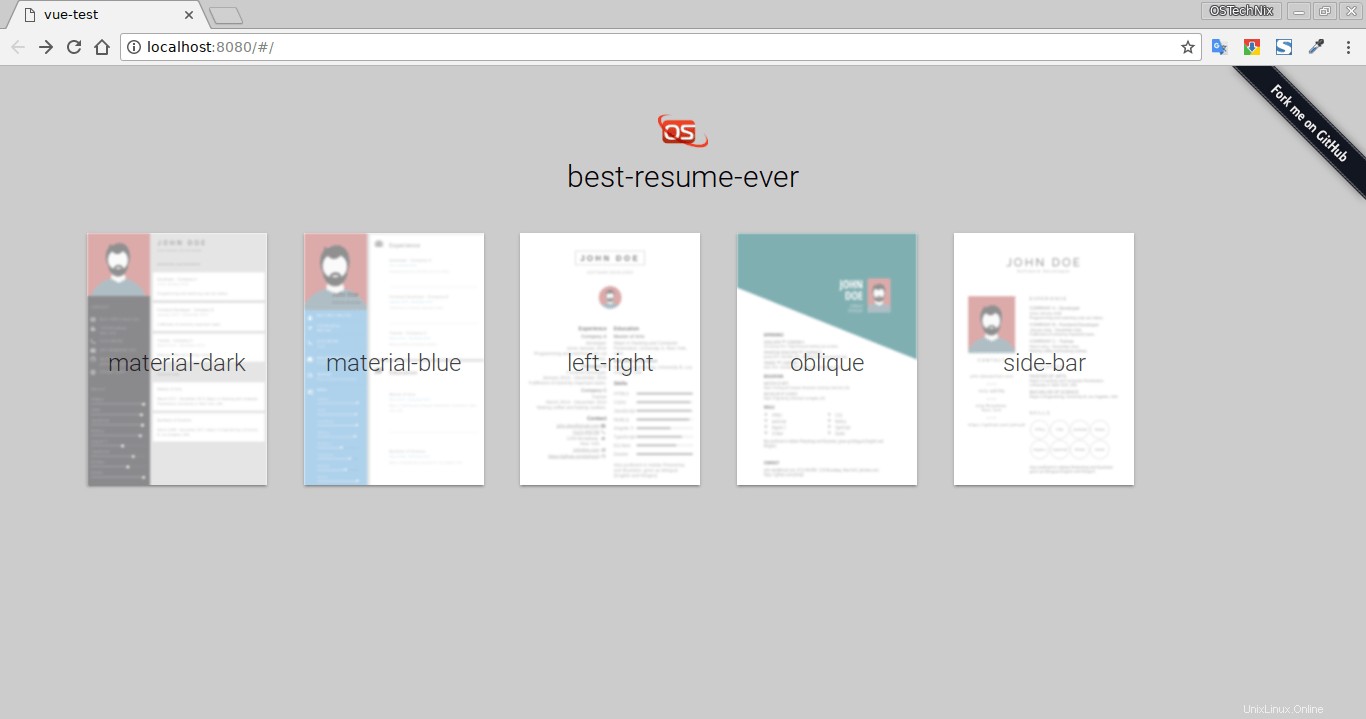
Wie Sie im obigen Screenshot sehen, gibt es verschiedene Lebenslaufdesigns. Klicken Sie einfach auf eine beliebige Vorlage, um sie anzuzeigen. Hier ist der Musterlebenslauf.
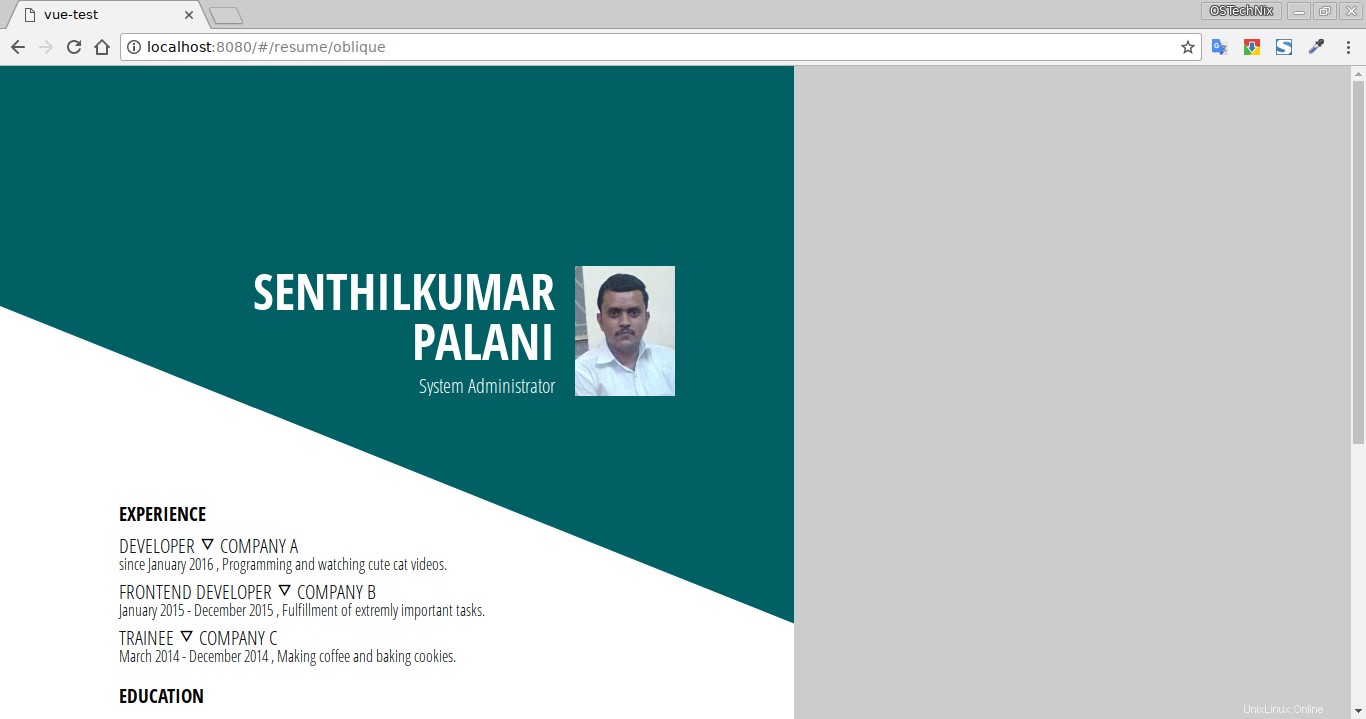
Wenn Sie zufrieden sind, drücken Sie STRG+C, um die Vorschau im Terminal zu verlassen.
Führen Sie dann den folgenden Befehl aus, um die Lebensläufe im PDF-Format zu exportieren.
$ npm run export
Alle Lebensläufe werden nach /pdf exportiert Ordner mit dem besten Lebenslauf aller Zeiten Verzeichnis.
Wenn Sie mit den aktuellen Vorlagen nicht zufrieden sind, können Sie Ihre eigenen nach Ihren Wünschen gestalten. Verweisen Sie auf dieser Seite auf neue Vorlagen entwerfen .